Как пользоваться canva
Содержание:
- Чем полезен сервис и приложение Canva?
- Возможности сервиса в бесплатной и платной версии
- Редактируем шаблон или создаем картинку с нуля
- Что такое Canva
- Возможности приложения Canva
- И напоследок еще раз
- Используем собственные фотографии и логотипы
- Мобильное приложение Canva
- Кому будет интересен редактор canva.com?
- Возможности сервиса Canva
- Canva PRO (Premium)
- Особенности
- Что такое Canva?
- Онлайн фоторедактор
- Как пользоваться редактором Canva: подробная инструкция
Чем полезен сервис и приложение Canva?
Сервис может понадобиться, когда нужно быстро создать интересный дизайн, а заморачиваться не хочется.
Чтобы начать, откройте коллекцию шаблонов. Вкладка “Обзор шаблонов”. В панели слева выберете тип шаблона.
Вкладка «Обзор шаблонов»
Вы можете использовать один из 50000 готовых шаблонов, менять детали и цвет, вставлять свои изображения. Также можно создать дизайн с нуля, не пользуясь шаблонами.
Бесплатная библиотека фотографий
Если нужны качественные фото, но нет возможности сделать их, просто скачайте их в библиотеке. Фото можно редактировать, обрезать, использовать для создания графики.
Библиотека бесплатных изображений.
Canva for Work
Чтобы пользоваться всеми преимуществами работы командой, переходите во вкладку “Canva for Work”. Вы сможете быстро делиться набросками и папками со своими коллегами. Канва для работы — платная опция. 12.95 $ в месяц на одного члена команды. Первые 30 дней использования — бесплатно. Этот тарифный план дает много преимуществ. Но если вы работаете в одиночку он не нужен.
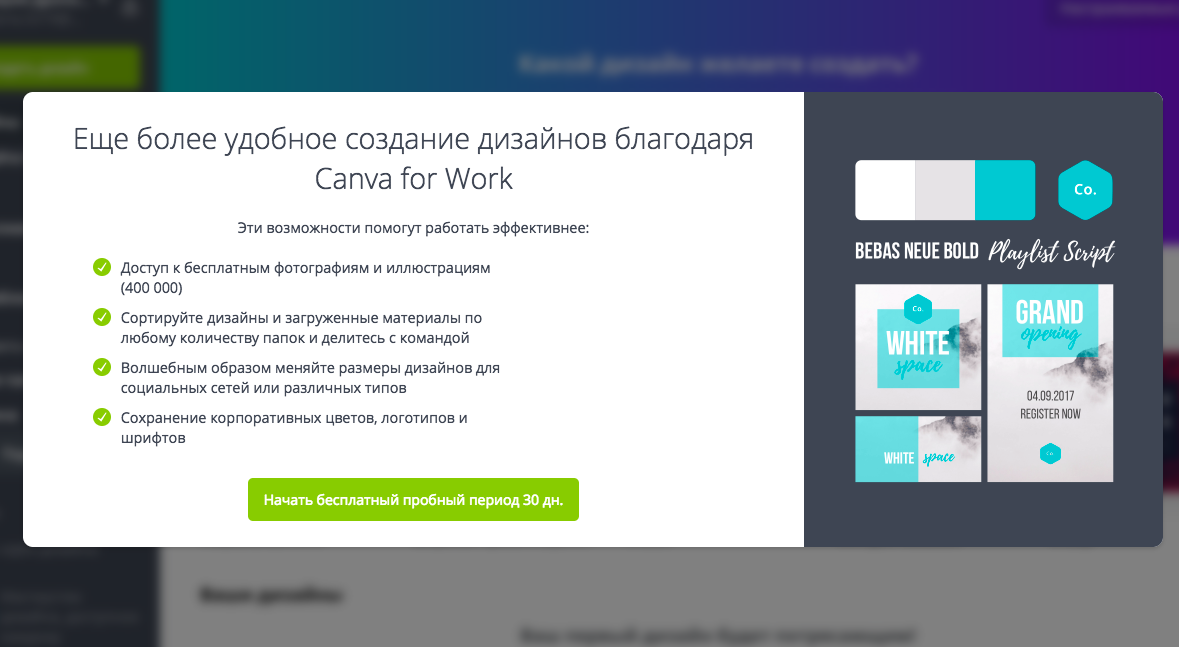 Canva for Work
Canva for Work
В разделе “Бренд” можно загрузить все необходимые атрибуты компании — корпоративные цвета и шрифты, логотипы. Это удобно, не нужно каждый раз искать материалы в компьютере, они всегда под рукой.
Идеи от пользователей
Когда вдохновения совсем нет, пригодится этот раздел. Там можно смотреть работы других пользователей, комментировать и лайкать понравившиеся.
Советы и рекомендации
Для тех, кто первый раз работает с сервисом, есть раздел-подсказка. Во вкладке “Обучение” есть несколько полезных гайдов и видео по обработке. Минус — материалы на английском языке.
Генератор цветовой палитры
С помощью генератора палитры можно извлечь нужные цвета из любой фотографии. Просто загрузите фото, генератор автоматически определит главные цвета. Скопируйте и сохраните номера цветов. Их можно использовать в любом приложении. Это нужно для того, чтобы не подбирать каждый раз цвета вручную. Ведь сделать это на глаз очень сложно, точное попадание почти невозможно.
Графический редактор
Встроенный графический редактор позволяет обрабатывать фотографии прямо на сайте. Для этого в редакторе есть 13 фильтров, инструменты обрезки, изменения размера и вращения. Также можно отрегулировать настройки экспозиции.
Комбинации шрифтов
В этой вкладке есть множество шрифтов, которые можно подобрать для своих целей. Но большая часть поддерживает только латиницу. Русский текст поддерживается стандартными шрифтами.
Значки
Огромное количество значков, как платных, так и бесплатных можно использовать для создания собственных макетов. Отличное применение для значков — создание обложек для Stories Highlights в Instagram.
Возможности сервиса в бесплатной и платной версии
Canva работает как в платной, так и в бесплатной версии. Бесплатный тариф предлагает:
- все встроенные шаблоны;
- различные типы дизайна;
- сотни тысяч фотографий для работы;
- совместный доступ к проектам;
- 5 ГБ хранилища на «облаке».
В платной версии добавлены возможности формирования шаблона в корпоративном стиле, облачное хранилище и совместный доступ для команды.
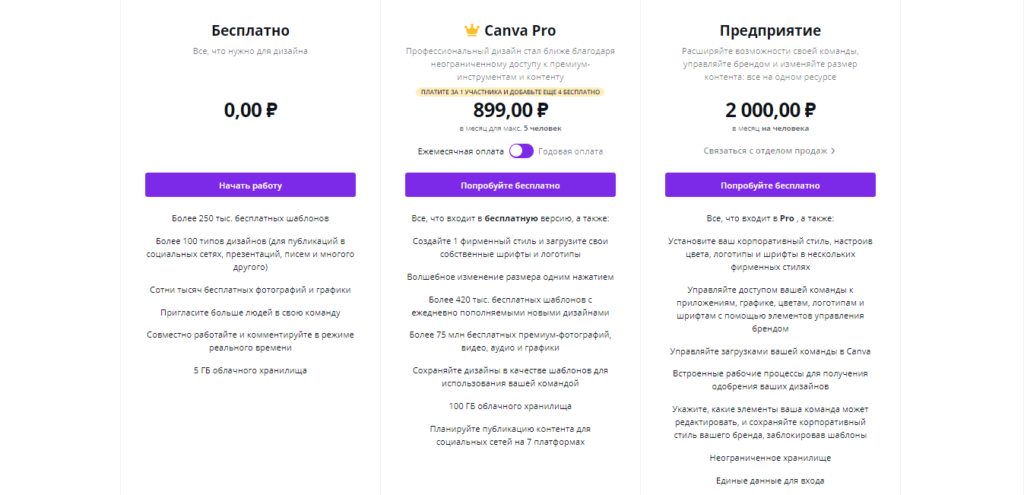
Пакет Canva for Work
Этот пакет подходит тем, кому графический редактор постоянно нужен для работы, поэтому он расширен функциями:
- создание анимаций;
- возможность загружать в базу шрифты;
- быстрое изменение размера изображения;
- работа с PNG-изображениями, на которых будет прозрачный фон, что полезно при разработке логотипов, иконок;
- возможность создать водяной знак;
- встроенный планировщик постов.
Редактируем шаблон или создаем картинку с нуля
Рассмотрим подробнее, что именно можно изменять в шаблоне. Те же функции помогут и в том случае, если вы не нашли подходящего макета и хотите создать картинку самостоятельно.
Процесс создания изображения в профессиональных инструментах дизайна вроде Adobe Photoshop, Gimp и других программах напоминает работу художника, выбирающего кисти, карандаши и краски.
Работа же в Canva похожа на сборку конструктора или пазла: можно только выбирать и бесконечно комбинировать детали из каталога, который включает фоны, текстуры, рисунки, геометрические фигуры, стоковые фотографии, графики, рамки и т. д. Все эти элементы можно найти во вкладках “Фон” и “Элементы”.
Каждому типу элемента соответствует свой набор инструментов редактирования. Они появляются в зависимости от того, какой элемент в данный момент выделен мышкой. Например, если выделить фотографию, появится меню с набором фильтров, ручных настроек контраста, яркости, виньетирования, степени прозрачности и других.
А если выделить фигуру, фон или простой рисунок, то в левом верхнем углу панели появится индикатор цвета, открывающий цветовую палитру изображения. Цвета таких элементов можно изменять. Кстати, для этого у Canva есть полезный инструмент по подбору цветовых сочетаний, выделяющий ключевые цвета загруженной в него фотографии.
Менять размер и расположение элементов, включая фотографии, можно просто “растягивая” или “сжимая” их мышкой и перемещая по макету. Рисунки и фигуры при этом будут вести себя как векторные изображения – их качество не будет ухудшаться при увеличении размера.
Что такое Canva
Canva – это онлайн-сервис для создания элементов графического дизайна, начиная с иллюстраций для соцсетей и заканчивая макетами для полиграфии. Основан в 2012 году в Австралии.
Ключевое преимущество данного редактора заключается в его простоте. Сервис пытается сделать дизайн доступным для каждого, даже для тех, кто не умеет рисовать. Canva предоставляется как на платной, так и бесплатной основе. Правда, во втором случае есть некоторые ограничения, речь о них пойдет ниже.
Разница между бесплатной и платной версиями Canva
В бесплатной версии ситуация обстоит следующим образом:
- Для хранения загруженных фото, видео и прочих элементов дается только 1 Гб.
- Пользователю доступна лишь часть шаблонов, изображений и прочих элементов. Если вы вставите платные элементы, на них будут водяные знаки.
- Одновременно работать над дизайном может только один человек.
- Отсутствует служба поддержки.
- Пользоваться можно только встроенными шрифтами.
В платной версии возможностей, естественно, куда больше:
- Для хранения дизайнов и загруженных файлов дается 100 Гб и более.
- Можно пользоваться всеми шаблонами, а их не меньше 400 тысяч.
- Можно загружать свои шрифты, а еще создавать собственную корпоративную цветовую палитру.
- Предусмотрена служба поддержки.
- Над одним дизайном могут одновременно работать несколько человек.
Суть в том, что в Canva есть два платных тарифа. Первый – это Pro стоимостью от 899 рублей в месяц. Этот вариант рассчитан на 5 человек максимум (в зависимости от численности вашей команды итоговая сумма может возрасти). Второй – для предприятий, по 2000 рублей на человека. Можно воспользоваться пробным 30-дневным периодом и ощутить разницу.
Преимущества программы
Canva, конечно же, имеет кучу достоинств, и вот некоторые из них:
- Простота в использовании.
- Куча бесплатных шаблонов, картинок, видео, иконок и т.п.
- Создание дизайнов разного назначения.
- Сохранение итогового проекта в самых разных форматах.
- Возможность работать как через браузер, так и с помощью приложений для компьютеров и смартфонов.
Недостатки
Минусы Канвы касаются бесплатной версии:
- Серьезные ограничения в плане шрифтов.
- Невозможность изменения размера изображения.
- Ограниченное количество стандартных шаблонов.
Приведу пример из собственной практики – бывало такое, что во время учебы при подготовке презентаций две группы выбирали один и тот же шаблон. Их все же достаточно в свободной версии, но если вы хотите выделиться, то вам придется знатно попотеть при поиске подходящего варианта.
Возможности приложения Canva
Собственно, знакомьтесь! Это приложение Canva (Канва).
После регистрации в приложении мы попадаем на страницу, где нам предлагают выбрать дизайн под наши цели. Здесь мы можем создать фото для ленты и сторис Инстаграма, публикацию в Фейсбук, обложку в Фейсбук, публикацию в Твиттер и т.д. Полистайте наборы дизайнов, я вот сама не уверена, что просмотрела всё – их правда очень много.
Сегодня сделаем разбор только дизайнов для ленты Инстаграма – все остальное будет работать по образу и подобию, уверена – разберетесь. Ну-с, поехали!
Итак, кликаем на выбор дизайнов для ленты Инстаграма. Тут у нас 2 варианта: выбрать пустой холст или же – подобрать подходящий шаблон.
Я выберу чистый холст и расскажу об основных примочках, которые облегчат вам как простой постинг в соцсетях, так и работу с рекламой.
Добавление фото
Тут Canva сама говорит вам «нажмите, чтобы редактировать фон». Кликаем на белое поле и выбираем, что у нас будет основой. Можно выбрать фото из вашей фотопленки, добавить изображение со стока приложения или же залить фон цветом.
Я выберу фото.
Кстати, чтобы передвинуть края фото, после его добавление в поле, кликните по нему два раза. Передвигайте на здоровье! =)
А кликнув по фото один раз, у вас появится возможность наложить фильтр и отрегулировать стандартные ползунки с яркостью-контрастностью.
Надписи
Чтобы ваш супермегаважный пост на злобу дня не ускользнул от внимания подписчиков, вполне целесообразно добавить к нему текст. В Канве это сделать настолько просто, что я даже не буду рассказывать.
Ладно, шучу. Нажимаем на плюсик, выбираем блок «Текст» и добавляем нужную вам надпись. Вы можете растягивать ширину надписи, менять шрифт, делать полужирное начертание, курсивное, прописывать текст заглавными буквами, изменять интервалы, менять цвет букв и перетаскивать надпись.
Мне нравится в Канве то, что там нет, так скажем, ограничений. Если я «отпущу» надпись и начну работу с другими элементами, я всегда могу вернуться к тексту позже и отредактировать его при необходимости. Нет, такой глупости, как «добавил элемент и теперь его топором не вырубишь».
Подложки
Так, а что делать, если фотография пестрая и текст на ней теряется? Тогда нам необходимо сделать подложку. Переходим в раздел «Фигуры» и в поиске выбираем нужную нам форму. Можно использовать как стандартный прямоугольник (полоса, линия), круг, так можно и воспользоваться мазками
Обратите внимание, что есть как бесплатные, так и платные варианты. Платные, если их не купить, будут использоваться с водяным знаком
Выбираем подложку, далее решаем какого она будет цвета и прозрачности.
Далее, щелкнув на этот значок, вы можете выбрать, на верхнем или нижнем слое будет тот или иной элемент.
Та-дам, наша подложка оказывается снизу.
Подложки под фото
Если вам нужно добиться единообразия плитки в Инстаграме, но идей нет от слова совсем, можно не изобретать велосипед, а просто помещать каждое фото на одинаковую подложку.
Хвала небесам, в интернете полно разнообразных фонов. Вбиваем в поисковик «красивый фон» и смотрим ассортимент. Я далеко ходить не буду, выберу розовую мохнатую штуку розовый плед.
Заходим в приложение Canva и выбираем плед фоном. Далее нажимаем «Изображение» и добавляем желаемое фото поверх основного фона.
Проработав таким образом все фотографии своего бизнес-профиля, вы добьетесь какого-никакого единообразия, и серое вещество при этом закипать не будет.
Рамки
Тоже довольно-таки популярный, по крайней мере в моей работе, элемент. Найти рамки в Канве вы можете в разделе фигур:
Можно поместить в рамку все фото целиком или же – акцентировать внимание на вашей надписи
С помощью стрелки, кстати, вы можете вращать элементы. Штука весьма полезная.
Иконки
В основном иконки выручают, когда необходимо создать Актуальное в Инстаграме. Но и для обычного постинга вполне себе полезны, особенно, когда есть необходимость делать ряд единообразных информационных постов.
Вы можете выбрать пустой холст, а затем в графе «Иллюстрации» набрать название той иконки, которая вам нужна.
Например, мне нужны цветы:
Растягиваем до нужного размера и смотрим еще одну крутую фишку. С помощью этой кнопки вы можете клонировать объект. Апп, и тигры у ног моих сели! =)
Далее разворачиваем ее с помощью стрелки и размещаем на свой вкус. Добавляем подложку и надпись и у нас готов вполне годный информационный пост для ленты.
Страницы
Еще одна полезная возможность – «Страница». С ее помощью можно одновременно заниматься редактированием нескольких изображений, что очень удобно при планировании своей ленты в Инстаграме.
И напоследок еще раз
В Канве простецкий интерфейс, методом тыка легко можно разобраться. Это делает приложение, пожалуй, одним из лучших редакторов.
Одним из лучших, но не единственным. =) Ранее уже писали о различных приложениях, позволяющих редактировать фото, прочитать о них можно здесь.
Хотелось бы напоследок обратиться ко всем, кто продвигает свой бизнес в Инстаграме: не превращайте аккаунты в мусорные ведра, вываливая туда все подряд. Сейчас сделать простой, но аккуратный добротный бизнес-профиль не составляет труда. Если нет на это времени, то произносите крибле-крабли-бумс пишите нам. Специалисты отдела поддержки, собственно, поддержат вас и скажут, что будет у вас самый-самый красивый Инстаграм. =)
Используем собственные фотографии и логотипы
Вкладка “Загрузки” позволяет сохранить в свой аккаунт файлы с жесткого диска и сразу добавить их в изображение. Их можно будет использовать и во всех последующих макетах на любом компьютере, поэтому не нужно волноваться, что под рукой не будет нужного файла.
Для быстрого размещения фотографии в дизайне Canva используются фоторамки различных форм и конфигураций. Встроить фотографию в такую рамку можно, перетащив ее мышкой с левой части экрана. Если автоматический вариант встраивания не подходит, фото можно кадрировать и откалибровать видимую область вручную.
Помимо загрузок файлов с компьютера, через вкладку “Еще” можно подключить дополнительные приложения и связать учетную запись Canva с вашими профилями в Инстаграме и Фейсбуке. Все фотографии из альбомов этих социальных сетей сразу отобразятся как уже загруженные в ваш профиль. Остается только добавить их в макет.
Мобильное приложение Canva
Одно из преимуществ Canva перед аналогами – наличие удобного мобильного приложения. В 2018 году его android-версия получила награду Google в номинации “Лучший стартап” и удерживает формирующийся по отзывам пользователей рейтинг 4,8.
Конечно, оно не является полной альтернативой веб-версии, но архив дизайнов и черновиков синхронизируется. Можно и подправить картинку, и быстро создать пост для Инстаграма.
Что же можно сделать в приложении?
- Создавать изображения для соцсетей, открытки, плакаты, обложки, флаеры и коллажи.
- Редактировать фотографии с помощью фильтров и ручных настроек.
- Использовать шаблоны.
- Вставлять фото из галереи телефона в дизайны.
- Накладывать текст, иконки, фигуры, рисунки, фоторамки.
- Публиковать дизайны с помощью электронной почты или соцсетей.
- Просматривать дизайны вашей команды (но создать такую команду можно только на сайте).
Основные отличия приложения от полной версии:
- Представлены не все форматы графики, а в основном небольшие и предполагающие минимум текста.
- Нельзя скачать картинку в виде файла – только напрямую опубликовать или отправить по электронной почте.
- Не поддерживается режим совместного редактирования изображений, который есть в полной версии.
В остальном же принцип работы на сайте и в приложении одинаков. Чтобы отредактировать или создать картинку, нужно нажать кнопку “Плюс” в правом нижнем углу и вывести на экран меню: “Шаблон”, “Текст”, “Изображения” и “Рисунок”. Функции фоторедактора становятся доступны при нажатии на фотографию, а настройки внешнего вида текста – при выделении текстового поля.
Кому будет интересен редактор canva.com?
Канва — конструктор дизайнов, который помогает создавать качественные обложки, презентации, посты для социальных сетей, баннеры и другие материалы. Для работы в этом редакторе не требуются специальные знания. Все, что нужно — завести аккаунт. Остальные действия будут интуитивно понятны. Поэтому сервис будет полезен широкой аудитории.
Дизайнерам. Иногда дизайн-макет для клиента или наброски для проекта нужны срочно. А онлайн-редактор всегда под рукой.
Блогерам. Тысячи шаблонов для социальных сетей помогут оформлять посты, истории, обложки аккаунтов и т.д.
SMM специалистам. Продвигать аккаунт в социальной сети без красивого дизайна очень сложно. Первое, что нужно сделать перед продвижением — оформить профиль, создать единый стиль.
Экспертам. Если вы специалист в какой-то области и продвигаете свой личный бренд, вам необходим качественный дизайн. Будь то сайт или блог в Инстаграм.
Студентам. Сервис дает много возможностей для оформления студенческих работ — докладов, презентаций, расписаний, планов урока и т.д.
Предпринимателям. Сайт позволяет создавать оформление для флаеров, фирменных бланков, писем и объявлений.
Возможности сервиса Canva
Давайте более подробно рассмотрим все функции сайта, чтобы понять, как и где можно их применить.
Инструменты онлайн-конструктора
Стандартные:
-
45 видов шаблонов (здесь выбор гораздо больше, чем в приложении) с возможностью менять элементы заготовок, добавлять свой текст, изменять цвета, использовать встроенные изображения или загружать свои.
-
Элементы дизайна — бесплатные фото, сетки, фигуры, диаграммы, иллюстрации, значки, линии, рамки.
-
Создание презентаций под разные цели.
Возможности встроенного редактора:
-
Размытие и прибавка резкости
-
Виньетка
-
Обрезка
-
Выноска
-
Текстуры
-
Фоторамки
-
Фильтры
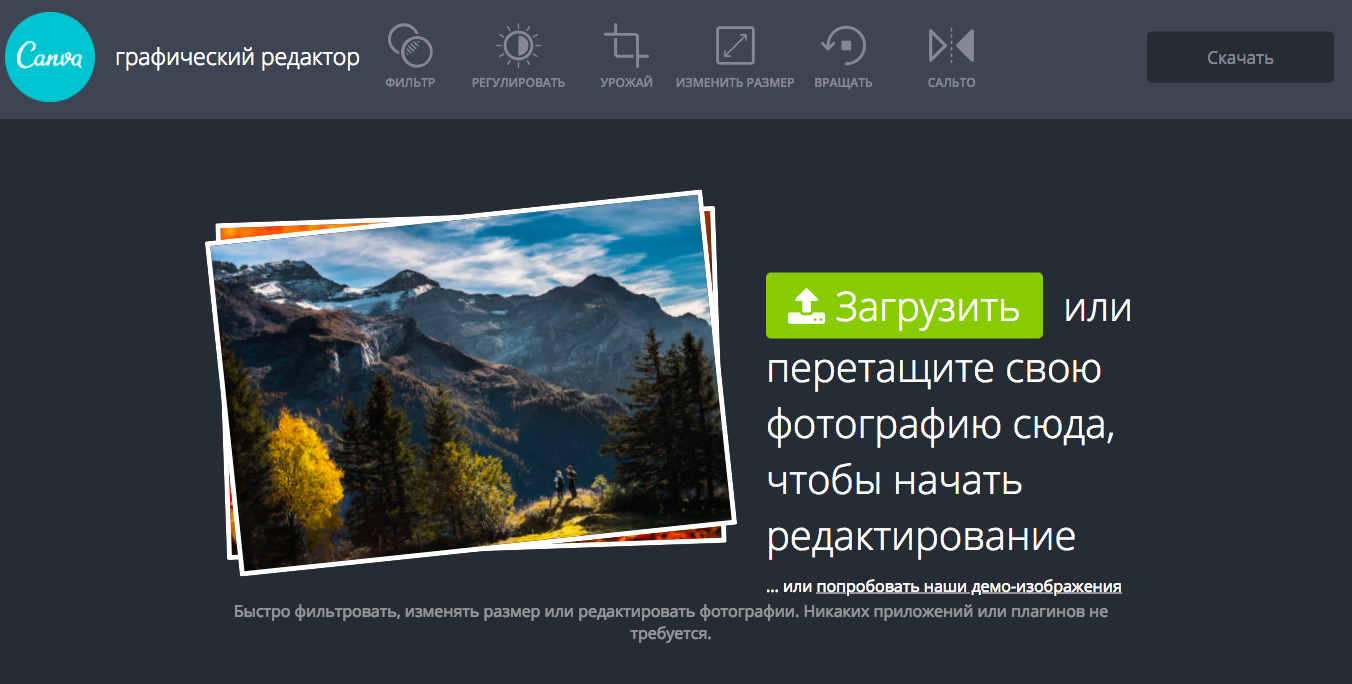 Графический редактор
Графический редактор
Доступ к пакету платный, но есть бесплатный пробный период — 30 дней.
Анимация. Создание GIF изображений и видеороликов.
Сортировка готовых дизайнов. Позволяет упростить работу при помощи папок.
Шрифты для профи. Можно не только подбирать подходящие шрифты, но и загружать свои. Лимит — 25 загруженных. Есть возможность устанавливать шрифты, которые будут использоваться по умолчанию.
Волшебное изменение размера. Мгновенное изменение формата изображения в один клик. Не нужно настраивать инструмент “обрезка”, просто выберете нужный формат.
Изображения для профи. Доступ более чем к 500 000 фотографий, иллюстраций и специальных значков. Все картинки доступны прямо на сайте, их не нужно искать в интернете. Кроме того, они бесплатны.
Прозрачный фон. Возможность создавать PNG-изображения с прозрачным фоном, которые можно использовать в качестве иконок, логотипов, кнопок и стикеров. Здесь же создается водяной знак для обозначения авторского права на фотографии.
Пакет «Canva Foк Work»
Мобильное приложение
Кроме онлайн-конструктора, у Canva есть мобильное приложение. Работать с ним ещё проще, чем с компьютерной версией редактора
В приложении гораздо меньше функций, разработчики оставили только самое важное — шаблоны и редактор, с помощью которого можно улучшить их.
Мобильное приложение Canva
Так выглядит главная страница мобильного приложения. Основных разделов два — вы можете создать новый дизайн, выбрав одну из заготовок, либо перейти к материалам, которые вы создавали ранее. Нажмите на кнопку “Показать все”, как показано на скриншоте и откроется больше заготовок. Находить нужный макет можно и через поиск вверху страницы.
При помощи приложения можно создать:
-
Публикацию в Instagram, Facebook, Twitter или для другой социальной сети
-
Фон для Facebook и Twitter
-
Фотоколлаж
-
Плакат
-
Флаер
-
Пригласительный
-
Открытку
-
Баннер для блога
-
Миниатюру и оформление для канала на YouTube
-
Stories для Instagram
-
Графику Pinterest
-
Обложку для книг или CD
Сам редактор немного скромнее, чем его компьютерная версия. Но все основные инструменты здесь есть.
Добавить на макет здесь можно:
-
Рисунки
-
Изображение
-
Текст
Изображение можно редактировать, не выходя из приложения.
-
Наложить фильтры
-
Отрегулировать яркость, контрастность, насыщенность и цветность
-
Наложить эффект виньетирования и кросс-процесс
Просто выберете нужный формат, отредактируйте и дизайн готов. Если функционал приложения вас не впечатляет, работайте с компьютерной версией сайта, она дает гораздо больше возможностей.
Canva PRO (Premium)
Что входит в PRO:
Премиум-версия включает в себя все, что является частью бесплатной версии, плюс:
Вы можете создать до одного фирменного стиля и добавить свои персональные шрифты и логотипы.
Чудесное изменение размера одним щелчком мыши.
Более 420 000 бесплатных макетов со свежими ежедневными дизайнами.
Более 75 миллионов бесплатных премиальных фотографий, видеороликов, звуков и иллюстраций.
Резервное копирование проектов в качестве шаблонов для членов вашей команды.
100 ГБ облачного хранилища данных.
Публикуйте свой контент для социальных сетей на семи платформах.
Сколько стоит продвинутая версия
- Ежемесячное членство составляет $12.95 в месяц,
- Годовое членство — $9.95 в месяц (ежегодный платеж — $119).
Если вы готовы заплатить за год вперед, вы сэкономите $36. Это очень много, но это имеет смысл, если у вас есть 12-месячная потребность в данной услуге.
Если вашему бизнесу не нужна графика так часто или вы не знаете, насколько активно вы будете участвовать в творческих проектах в следующем году, то переход на месячный план имеет гораздо больший смысл, и все равно это довольно недорогое удовольствие.
Особенности
Скачать бесплатную программу Canva на ПК – хорошее решение, ведь это позволит вам насладиться ключевыми особенностями разработки:
- Можно применять редактор для создания истории в инстаграмм;
- Функция создания фонов и публикаций;
- Есть много инструментов для придания логотипам и визиткам идеального вида;
- Большой выбор шаблонов – визитки, коллажи, миниатюры, превью;
- Можно создавать баннеры.
Можно работать с созданием обложек для книг, дизайном для тематических блогов. Конструкторы предоставлены на все случаи жизни – это могут быть приглашения на мероприятия, дни рождения, свадьбы, корпоративные гулянки. Графический редактор со смайликами поднимет вам настроение, а визуальный маркетинг будет еще более увлекательным. Можно добавить диаграмму, иконку. Конструкторы есть на все случаи жизни, можно разбавлять их мемами и слоганами. Есть возможность поиска шаблонов – к примеру, используя ключевые слова, можно найти все формы, которые вам нужны.
Что самое интересное, можно работать вместе со своими друзьями – публиковать, редактировать дизайны, утверждать их. Создавайте презентации, буклеты, визитные карточки.
Что такое Canva?
Canva.com — онлайн-редактор для создания дизайна с помощью готовых шаблонов. У сервиса есть удобное мобильное приложение для iOS и Android. Установить его просто — в Google Play и App Store загрузка приложения бесплатна. С помощью него можно создавать дизайны максимально быстро, используя заготовки. Это удобно, когда нужно оформить посты в социальной сети или создать мини-объявление.
Конструктор будет удобен не только профессионалам, но и тем, кто совершенно не разбирается в создании дизайнов. Все максимально просто и понятно. Единственный существенный недостаток — многие клипарты платные.
Главная страница сервиса Canva
Онлайн фоторедактор
Canva Photo Editor — это автономный бесплатный онлайн-редактор изображений, в котором вы можете изменять фото в реальном времени. Вам даже не нужно регистрироваться. Загрузите фотографию — отредактируйте ее — скачайте!
Функциональность включает в себя самое необходимое:
- настройка основных параметров фотографии: яркость, контрастность, насыщенность и т.д.,
- набор фильтров (черно-белый, «драма», «винтаж» и т.д.),
- обрезка,
- вращение, и некоторые другие.
Это быстрый способ улучшить качество изображения, если камера не дает желаемого уровня четкости или плохой цветопередачи.
Редактор графического дизайна Canva чрезвычайно прост в использовании. Нет сложных или запутанных интерфейсов — только простые инструменты, которые преобразуют ваше фото. Просто перетащите картинку в редактор, чтобы начать работу.
Вы можете улучшить свои изображения всего одним щелчком мыши с помощью расширенных фильтров. Забудьте о плохом освещении и других распространенных проблемах — редактор фотографий Canva быстро их исправит.
С помощью функции перетаскивания вы можете обрезать и изменить размер фотографии за считанные секунды. Вы также можете выбрать размер пикселя или изменить пропорции. Все это делается в несколько кликов.
Как пользоваться редактором Canva: подробная инструкция
В рамках изучения функций разберем все аспекты: от регистрации до создания собственных дизайн-проектов.
Регистрируемся и выбираем тип изображения
При регистрации нужно указать цели использования: коммерческие, личные, учебные. На основе этого редактор предлагает типы изображений и шаблоны. Так, например, для бизнеса появляются макеты оформления социальных сетей, для личных целей – пригласительные, открытки.
Выбираем шаблон
После указания формата предстоит выбрать шаблон: он сэкономит время и сформирует тематическое настроение. Макет нужно адаптировать под свои задачи или предпочтения с помощью редактирования цвета, изменения графики, прозрачности.
Редактируем шаблон или создаем картинку с нуля
Работа в графическом редакторе напоминает пазлы. В шаблонах можно комбинировать детали, изменять фоны, накладывать фильтры, рамки, текстуры, геометрические фигуры. Эти разделы расположены во вкладках «Фон» или «Элементы». При выделении элемента появляется список настроек, например, если выделить все изображение, всплывет окно с фильтрами контрастности, яркости и прозрачности.
Заменяем текст
Текст помогает легче коммуницировать через социальные сети. Canva поддерживает около ста русскоязычных шрифтов, но чтобы загружать собственные, нужно будет приобрести платную подписку. Шрифты корректируются по размеру, цвету, выравниванию.
Используем собственные фотографии и логотипы
В редактор можно импортировать файлы как через компьютер, так и через профили в Instagram и Facebook. Они сохраняются в аккаунте, чтобы в последующем добавлять их в другие работы и использовать в макетах.
Дополняем дизайн стоковыми фото
Фотобанки предлагают платные и бесплатные варианты изображений – это удобно, если нет личных фотографий. Стоковые картинки становятся примечательными графическими элементами, способными дополнить дизайн и подчеркнуть концепцию.
Сохраняем файл
После окончания работы нужно нажать на иконку «Скачать», расположенную в правом верхнем углу, и выбрать формат. Для стандартных изображений подходит png, для документов – pdf.



